6.2 RBSの設定
RBSの設定タスクにより、RBSオブジェクトを完全に制御できます。RBSオブジェクトは、このタスクで集中的に管理および設定します。RBSオブジェクトはタイプ別に一覧表示し、変更できます。また、このタスクではコレクション内のモジュール数、インストールされているRBSの数、インストールされていないRBSの数、古くなったRBSの数などのRBSシステムに関する有用な情報が表示されます。一部のタスクでは、複数のオブジェクトを同時に操作できます。たとえば、役割から一度に複数のメンバーを関連付けたり、分離させたりできます。
[設定]ビューから、[]>[]の順に選択すると、コンテンツフレームに[RBSの設定]ページが表示されます。
このページには次の2つのタブがあります。
iManager 2.xコレクション: 現在のRBSコレクションが表示されます。
iManager 1.xコレクション: 古いRBSコレクションが表示されます。削除するか、iManager 2.xに移行することができます。 [移行]を選択した場合は、ウィザードに従って移行プロセスを実行します。
iManagerでは、所有しているコレクションだけが表示されます。それぞれのコレクションについて、次の情報が表示されます。
-
モジュール: ログインしているWebサーバ上にあるモジュールの数を示します。
-
インストール済み: 現在インストールされているモジュールの数を示します。
-
Outdated: 現在インストールされているモジュールのうち、古くなったモジュールの数を示します。
-
未インストール: 使用可能でありながらインストールされていないモジュールの数を示します。
特定のコレクションについて操作するには、リストからそのコレクションを選択します。図 6-2に示すように、コレクション固有のビューが表示されます。
図 6-2 iManagerでのRBSコレクションの操作
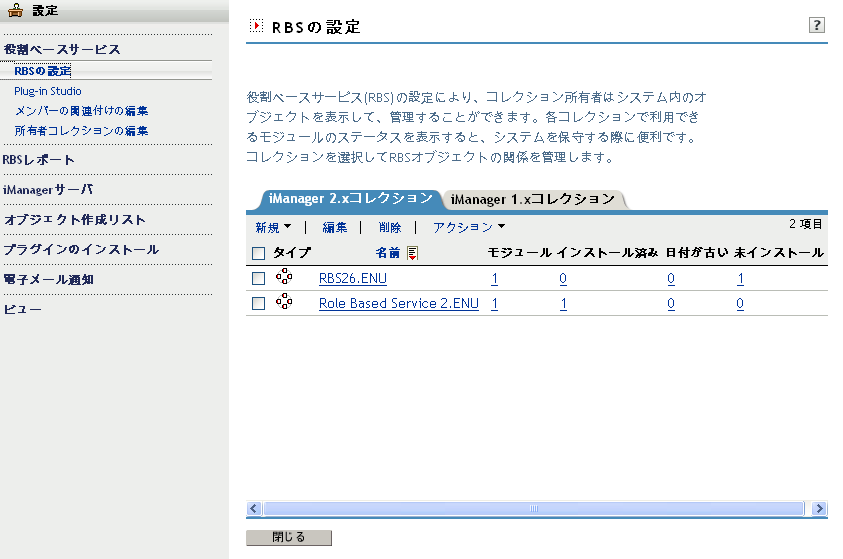
このセクションの後半では、役割ベースサービスカテゴリ内のその他のRBS関連タスクに加えて、[RBSコレクション]ページのさまざまなタブについて説明します。
6.2.1 [役割]タブ
RBSコレクションの[役割]タブでは、コレクション内のRBSの役割を管理できます。このタブでは、次の操作を実行できます。
メモ:役割を選択するには、役割の名前の左側にあるチェックボックスを選択します。
役割の新規作成
コレクション内に新しい役割を作成するには、次を実行します。
-
[]タブで、[]>[]の順に選択します。
-
iManager役割作成ウィザードの手順に従います。
このウィザードでは、役割のネーミング、役割に対するタスクとカテゴリの割り当て、役割メンバーおよび役割に対するスコープの割り当ての手順を示します。
役割の編集
コレクション内の既存の役割を編集するには、次を実行します。
-
[]タブで役割を選択して、[]をクリックします。
その役割のタスクリストが表示されます。
-
必要に応じてこのページでタスクを追加または削除して、[]をクリックします。
役割の削除
コレクション内の役割を削除するには、次を実行します。
-
[]タブで役割を選択して、[]をクリックします。
次のメッセージが表示されます。「この操作により、選択中の役割がすべて削除されます。 続行しますか?」
-
[]をクリックすると、役割が削除されます。
メンバーの関連付けの設定
既存の役割にメンバーを追加するには、次を実行します。
-
[]タブで役割を選択して、[]>[]の順に選択します。
-
必要なメンバー情報を入力して、[]をクリックします。
-
[]: 役割メンバーにするオブジェクトを指定するか、オブジェクトセレクタを使用して検索します。
-
[]: そのメンバーが役割を実行できるスコープを定義するコンテナを指定するか、オブジェクトセレクタを使用して検索します。
-
-
メンバーリストで、メンバーに割り当てられている役割に関連している権利を指定して、[]をクリックします。
-
[]: 割り当てられた役割の実行に必要な権利をメンバーに自動的に許可するように、eDirectoryに指示します。これを選択しない場合は、メンバーに役割が割り当てられても、その役割に関連するすべてのタスクを実行する権利が付与されない場合があります。メンバーの権利の割り当ては、個別に処理されます。
-
[]: メンバーのスコープに、指定したコンテキスト内のすべてのサブコンテナが含まれていることを示すには、[]を選択します。指定したコンテナ内でのみメンバーが役割を実行できることを示すには、[]を選択します。
-
カテゴリの割り当て
既存の役割にカテゴリの割り当てを追加するには、次を実行します。
-
[]タブで役割を選択して、[]>[]の順に選択します。
[カテゴリの割り当て]ページが表示されます。
-
カテゴリを選択し、右矢印をクリックしてこのカテゴリを役割に割り当てます。
-
[]をクリックします。
役割への説明の追加
既存の役割に説明を追加するには、次を実行します。
-
[]タブで役割を選択して、[]>[]の順に選択します。
-
テキストボックスに説明を入力して、[]をクリックします。
6.2.2 [タスク]タブ
タスクは、ユーザの作成やパスワードの設定などの明確な管理機能を実行するプラグインです。iManagerでは、ウィンドウの左側のナビゲーション領域に、グループ別にタスクを表示します。
RBSコレクションの[タスク]タブでは、次の操作を実行できます。
新しいタスクの作成
新しいタスクを作成するには、次を実行します。
-
[]タブで、[]>[]の順に選択します。
-
iManagerタスク作成ウィザードの手順に従います。
このウィザードに従って、作成する新しいタスクについて、必要な情報を入力します。
Plug-in Studioでタスクを作成する方法の詳細については、「Plug-In Studioからの新しいタスクの作成」を参照してください。
タスクを削除する
既存のタスクを削除するには、次を実行します。
-
[]タブでタスクを選択し、[]を選択します。
次のメッセージが表示されます。「この操作により、選択中のタスクがすべて削除されます。 続行しますか?」
-
[]をクリックします。
タスクの役割の割り当ての編集
タスクが割り当てられている役割のリストを編集するには、次を実行します。
-
[]タブでタスクを選択して、[]>[]の順に選択します。
-
[役割の割り当ての編集]ページの[]フィールドで役割を追加または削除して、[]をクリックします。
タスクへの説明の追加
既存のタスクに説明を追加するには、次を実行します。
-
[]タブでタスクを選択して、[]>[]の順に選択します。
-
テキストボックスに説明を入力して、[]をクリックします。
6.2.3 [プロパティブック]タブ
プロパティブックには、変更可能な、特定のオブジェクトタイプの属性が表示されます。これらのプロパティは、オブジェクトまたは同じタイプのオブジェクトセットのプロパティです。
プロパティブックは、役割に割り当てられ、役割のタスクの一覧に表示されます。たとえば、ユーザオブジェクトの属性を変更するプロパティブックには、ユーザのログインスクリプトを指定できるページがあります。別のページでは、ユーザの電子メールアドレスと電話番号を変更できます。
プロパティブックのページは、タスクと似ています。ただし、タスクでは、1つのビューで属性を表示したり変更したりします。より複雑なウィザードのようなUIの場合、タスクを作成する必要があります。
RBSコレクションの[プロパティブック]タブでは、次の操作を実行できます。
新しいプロパティブックの作成
新しいプロパティブックを作成するには、次を実行します。
-
[]タブで、[]を選択します。
-
[プロパティブックの作成]ウィザードに表示される手順を実行します。
このウィザードに従って、作成するプロパティブックについて、必要な情報を入力します。
重要:iManagerでは一部の文字に特別な意味があり、円記号(\)文字でエスケープする必要があります。詳細については、セクション 3.2, 特殊文字を参照してください。
プロパティブックの削除
プロパティブックを削除するには、次を実行します。
-
[]タブでプロパティブックを選択して、[]を選択します。
次のメッセージが表示されます。「この操作により、選択中のプロパティブックがすべて削除されます。 続行しますか?」
-
[]をクリックします。
プロパティブック内の役割の割り当ての編集
プロパティブックが割り当てられている役割のリストを変更するには、次を実行します。
-
[]タブでプロパティブックを選択し、[]>[]の順に選択します。
-
[役割の割り当ての編集]ページの[]フィールドで役割を追加または削除して、[]をクリックします。
プロパティブックのページリストの変更
プロパティブックに関連付けられている属性ページを変更するには、次を実行します。
-
[]タブでプロパティブックを選択し、[]>[]の順に選択します。
-
[ページリストの編集]ページで、[]フィールドで役割を追加または削除して、[]をクリックします。
プロパティブックのオブジェクトタイプの割り当ての変更
プロパティブックに関連付けられているオブジェクトタイプのリストを変更するには、次を実行します。
-
[]タブでプロパティブックを選択し、[]>[]の順に選択します。
-
[オブジェクトタイプの編集]ページで、[]フィールドで役割を追加または削除して、[]をクリックします。
プロパティブックの説明の変更
既存のタスクに説明を追加するには、次を実行します。
-
[]タブでプロパティブックを選択し、[]>[]の順に選択します。
-
テキストボックスに説明を入力して、[]をクリックします。
6.2.4 [モジュール]タブ
[モジュール]ページには、選択したコレクションにインストールされているRBSモジュールが一覧表示されます。各モジュールには、RBSプロパティブックとタスクが含まれています。このページでは、モジュールを追加(カスタムプロパティブックを作成する場合)および削除し、また選択したプラグインモジュールの説明を入力することができます。
RBSコレクションの[モジュール]タブでは、次の操作を実行できます。
新しいプラグインモジュールの追加
新しいプラグインモジュールを追加するには、次を実行します。
-
[]タブで、[]を選択します。
-
RBSモジュールの名前とデスティネーションコンテキストを指定して、[]をクリックします。
iManagerに、モジュールが追加されたことを示すメッセージが表示されます。
RBSモジュールの削除
既存のプラグインモジュールを削除するには、次を実行します。
-
[]タブで、削除するモジュールを選択して、[]を選択します。
-
[OK]をクリックして、モジュールの削除を確認します。
説明の追加
既存のプラグインモジュールに説明を追加するには、次を実行します。
-
[]タブでモジュールを選択して、[]>[]の順に選択します。
-
モジュールの説明を入力して、[]をクリックします。
6.2.5 [カテゴリ]タブ
カテゴリグループによって、役割とタスクが関連付けられます。RBSコレクションの[カテゴリ]タブでは、次の操作を実行できます。
新しいカテゴリの追加
既存のプラグインモジュールに説明を追加するには、次を実行します。
-
[]タブで、[]を選択します。
これにより、[カテゴリの作成]ウィザードが起動します。
-
カテゴリ名と説明(オプション)を入力して、[]をクリックします。
-
新しいカテゴリに関連付ける役割を選択して、をクリックします。
-
新しいカテゴリの概要を確認して、[]をクリックします。
カテゴリの削除
既存のカテゴリを削除するには、次を実行します。
-
[]タブで、削除するモジュールを選択して、[]を選択します。
-
[OK]をクリックして、カテゴリの削除を確認します。
説明の追加
既存のカテゴリの説明を追加または変更するには、次を実行します。
-
[]タブでカテゴリを選択して、[]>[]の順に選択します。
-
カテゴリの説明を入力して、[]をクリックします。
6.2.6 Plug-In Studio
Plug-In Studioは、1日に数回実行するタスクを簡略化するための素早く簡単な方法を提供します。Plug-in Studioを使用すると、最も頻繁に使用する操作について、タスクを動的に作成できます。Plug-in Studioでは、タスクを編集することも削除することもできます。
たとえば、ユーザを変更する場合、[]を選択する代わりに、名前または役職などの選択した属性だけを編集する動的なUIを作成できます。データはTOMCAT_HOME/webapps/nps/portal/modules/customディレクトリに保存されます。
Plug-in Studioタスクでは、次の操作を実行することができます。
Plug-In Studioからの新しいタスクの作成
Plug-In Studioで新しいタスクを作成するには、次を実行します。
-
[設定]ビューで、[]>[の順に選択します。
-
[]を選択します。
カスタムタスクとプロパティページの作成に役立つTask Builderが表示されます。
-
オブジェクトタイプとプラットフォーム情報を指定して、[]をクリックします。
使用可能なクラス: 新しいタスクに関連付けられているオブジェクトクラスを指定します。
ターゲットデバイス: タスクが使用されるプラットフォームを指定します。一般的に、デフォルトの選択(デフォルト)が適切に機能します。
プラグインタイプ: 作成中のタスクのタイプを指定します。
補助クラスの追加: タスクに補助クラスのサポートを追加するには、このオプションを選択します。
-
[プラグインフィールド]画面に必要な情報を入力して、[]をクリックします。
[]をクリックすると、タスクの.xmlファイル、.jspファイル、およびJavaファイルが動的に作成され、それらのファイルがシステムにインストールされます。
Attributes: 使用可能な属性のリストから、タスクに関連付ける属性を選択します。
属性をダブルクリックすると、デフォルトのコントロールを使用して、[]に属性を移動できます。
コントロール: []フィールドで選択した属性について、使用可能なコントロールが表示されます。
コントロールをダブルクリックすると、選択したコントロールを使用して、現在の属性を[]に移動できます。
プラグインフィールド: タスクに関連付けられている属性/コントロールが表示されます。このフィールドでは、タスクから属性を削除し、属性に関連付けられているコントロールを変更し、属性のコントロールプロパティを変更できます。
プラグインのプロパティ: を指定し、にタスクを割り当て、にタスクを割り当てることができます。割り当てた役割により、[役割およびタスク]ナビゲーションフレームでのタスクの表示場所が決まります。
タスクの編集
Plug-in Studioで既存のプラグインを編集するには、次を実行します。
-
[設定]ビューで、[]>[]の順に選択します。
-
タスクを選択し、[]を選択します。
-
新しいタスクの作成で説明されている設定を変更し、[]をクリックします。
iManagerに、プラグインが正常に作成されインストールされたことを示す確認メッセージが表示されます。
タスクの削除
Plug-in Studioで既存のプラグインを削除するには、次を実行します。
-
[設定]ビューで、[]>[]の順に選択します。
-
インストールされているカスタムプラグインのリストからプラグインを選択し、[]をクリックします。
次のメッセージが表示されます。「このプラグインを削除しますか?」
-
プラグインを削除するには、[]をクリックします。
iManagerに、プラグインが正常に削除されたことを示す確認メッセージが表示されます。
カスタムタスクのコピー
Plug-in Studioで既存のプラグインをコピーするには、次を実行します。
-
[設定]ビューで、[]>[]の順に選択します。
-
インストールされているカスタムプラグインのリストからプラグインを選択し、の順にクリックします。
-
コピーしたプラグインの名前を指定して、[]をクリックします。
カスタムタスクのエクスポート
このタスクを使用してカスタムタスクをエクスポートし、他のiManagerサーバへ導入できるようにします。
-
[設定]ビューで、[]>[]の順に選択します。
-
エクスポートするカスタムプラグインを選択して、[]>[]の順にクリックします。
カスタムタスクのインポート
このタスクを使用して、エクスポートしたカスタムタスクを他の複数のiManagerサーバに導入できます。
-
[設定]ビューで、[]>[の順に選択します。
-
[]>[]の順に選択します。
-
カスタムプラグインをインポートするRBSコレクションを指定するか、オブジェクトセレクタを使用して特定します。
-
以前エクスポートしたNPMファイルを指定するか、参照します。
-
[]をクリックします。
6.2.7 メンバーの関連付けの編集
メンバーを役割に関連付けるには、次の2つの方法があります。
-
「メンバーの関連付けの設定」の説明を参照して、メンバーを選択し、そのメンバーをスコープ内の役割に割り当てます。
-
役割を選択し、その役割を次のようにメンバーとスコープに割り当てます。
選択したメンバーに既存の役割を割り当てるには、次を実行します。
-
[設定]ビューで[]>[]の順に選択します。
-
メンバーを指定するか、オブジェクトセレクタを使用して特定し、[]をクリックします。
このメンバーが割り当てられている役割の一覧が表示されます。
-
このメンバーに追加する役割と役割のスコープを指定して、[OK]をクリックします。
このデータはeDirectoryに保存されます。ログイン後、新たに割り当てられた役割は、その役割を所有するメンバーの左側の列に表示されます。
6.2.8 所有者コレクションの編集
コレクションに割り当てられている所有者を変更するには、このタスクを使用します。
-
[設定]ビューで[]>[]の順に選択します。
-
コレクションの所有者を指定するか、オブジェクトセレクタを使用して特定し、[]をクリックします。
-
この所有者が所有できるコレクションを追加または削除して、[]をクリックします。